Яг шинжлэх ухаанд янз бүрийн томьёо бичихдээ "дөрвөлжин" зэргийг ихэвчлэн ашигладаг. Жишээлбэл, математикийн хувьд. Доор бид текст засварлагчдад тоог өсгөх бүх аргыг авч үзэх болно. Даалгаврыг даван туулахад ямар зөвлөмжүүд туслах вэ? Үүнийг хийхэд хэр хэцүү вэ? Энэ бүхнийг цаашид авч үзэх болно. Компьютерийн шинэхэн хэрэглэгч ч гэсэн тоог өсгөх чадварыг эзэмшиж чаддаг. Манай тохиолдолд квадрат.
Тэмдэгт оруулга
Эхний хувилбар бол тусгай нэмэлт тэмдэгтүүдтэй ажиллах явдал юм. Ихэвчлэн ийм техник нь "нүдэнд танил" цаазаар авах боломжгүй тооны зэрэглэлийг тодорхойлоход тусалдаг. Жишээлбэл, тэмдэглэлийн дэвтэрт.
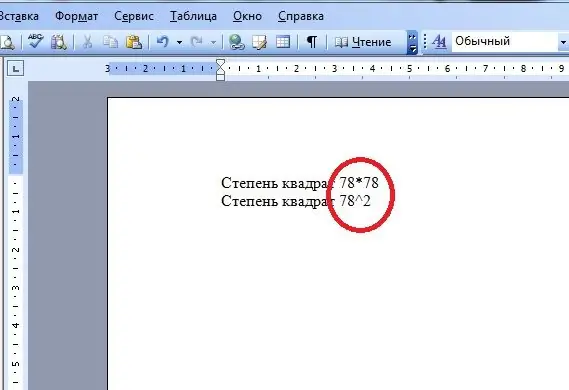
Даалгаврыг даван туулахын тулд хэрэглэгч:
- "Квадрат"-ын зэрэг олгох дугаараа бичнэ үү.
- Бичлэгийн төгсгөлд ^ тэмдэг тавина уу. Үүнийг гарны дээд хэсэгт байрлах 6 товчлуурыг ашиглан хийж болно.
- "таг"-ын ард 2-ын тоог оруулна уу
Эндболон бүгд. a^2 төрлийн бичлэг гарч ирнэ. Энэ нь цахим баримт бичигт эрдмийн зэрэг илэрхийлэх анхны арга юм.
Энгийн тэмдэглэгээ
Гэсэн хэдий ч тэр цорын ганц хүн байхаас хол байна. Математикийн хувьд квадратыг (мөн өөр ямар ч хүчийг) өөр аргаар хэлж болно. Яг яаж?
Энэ эсвэл өөр тоог өөрөө үржүүлснээр. Ийм нөхцөлд та үүнийг хийх хэрэгтэй:
- "дөрвөлжин"-ийн хэмжээнд өсгөх тоог бичнэ үү.
- Тэмдгийг тавь. Энэ нь үржүүлэх гэсэн үг.
- Эхний тоог давт.
Энэ нь 33 шиг харагдах ёстой. Ийм тэмдэглэгээг экспонентац гэж үзэж болно.
Текст форматлах
"дөрвөлжин"-ийг хэрхэн нэмэгдүүлэх вэ? Энэ их амархан. Хамгийн гол нь юу хийхээ мэдэх явдал юм. Энэ даалгавар нь аль хэдийн итгүүлэх боломжтой байсан тул маш олон янзын шийдэлтэй байдаг. Дараа нь бид илүү "тааламжтай" заль мэхийг харах болно.
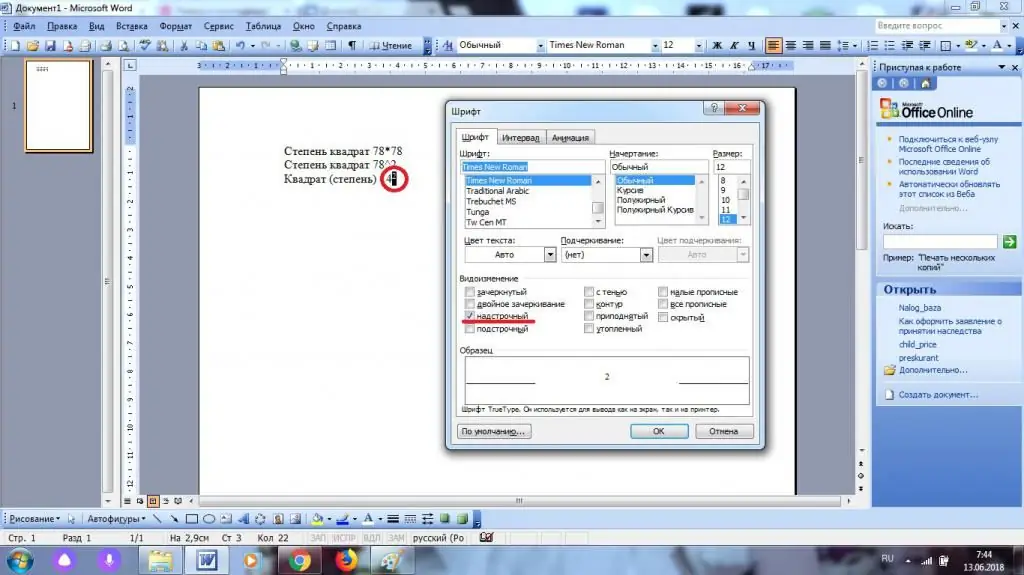
Жишээ нь, одоо байгаа текстийг зөв форматлах замаар асуудлыг шийдэж болно. Санааг амьдралд хэрэгжүүлэх гарын авлага нь дараах хэлбэртэй байна:
- Өсгөж буй тооны төгсгөлд 2-ыг квадратын зэрэглэлд оруулна.
- Харгалзах элементийг сонгоно уу. Зөвхөн тэр л хэрэгтэй.
- "Формат" - "фонт" руу очно уу.
- "Superscript"-г чагтлана.
- Өөрчлөлт хүчин төгөлдөр болохыг баталгаажуулна уу.
Хурдан, энгийн бөгөөд маш тохиромжтой. Тиймээс хэрэглэгчид боломжтойтоо, тэр ч байтугай үгийг ямар ч хэмжээгээр өсгөх онцгой бэрхшээл. Энэ хувилбарын үр дүн нь өмнө нь хэлэлцсэн аргуудаас илүү тааламжтай харагдаж байна.
Тусгай буулгах
Хүсвэл "Квадрат" зэргийг тусдаа тэмдэг болгон оруулж болох ч бодит байдал дээр ийм техник бараг олддоггүй. Word нь "Insert" гэсэн функцтэй. Хэрэв үүнийг зөв ашиглавал хэрэглэгч текст баримт бичгийг зөв форматлах боломжтой болно. Мөн тоог хүчирхэг болгоход хэцүү биш байх болно.
Манай тохиолдолд та дараах үйлдлүүдийг хийх шаардлагатай:
- Текст засварлагч руу очоод курсорыг зэрэг хэвлэх газар байрлуулна уу.
- "Оруулах" таб руу очно уу. Энэ нь Word хэрэгслийн мөрний дээд хэсэгт байрладаг.
- "Тэмдэг" сонголтыг сонгоно уу.
- "Нүдний" дээд хил рүү шилжсэн 2-ын тоог ол. Жишээлбэл, та Vani үсгийн багцаас "Дөрвөлжин" зэрэглэлийн тэмдгийг хялбархан олох боломжтой.
- Сонгосон тэмдгийн өнгөц зураг дээр давхар товшино уу.
- Текст засварлагчийн дунд байрлах жижиг харилцах цонхыг хаах.
Энэ зохион байгуулалт нь текстэнд "дөрвөлжин" тэмдгийг оруулах боломжийг олгодог боловч бодит амьдрал дээр тийм ч олон тохиолддоггүй. Энэ нь шаардлагатай тэмдгийг олоход хүндрэлтэй байгаатай холбоотой юм. Нэмж дурдахад хэрэглэгчид илүү энгийн бөгөөд олон талт заль мэхийг ашиглах боломжтой.
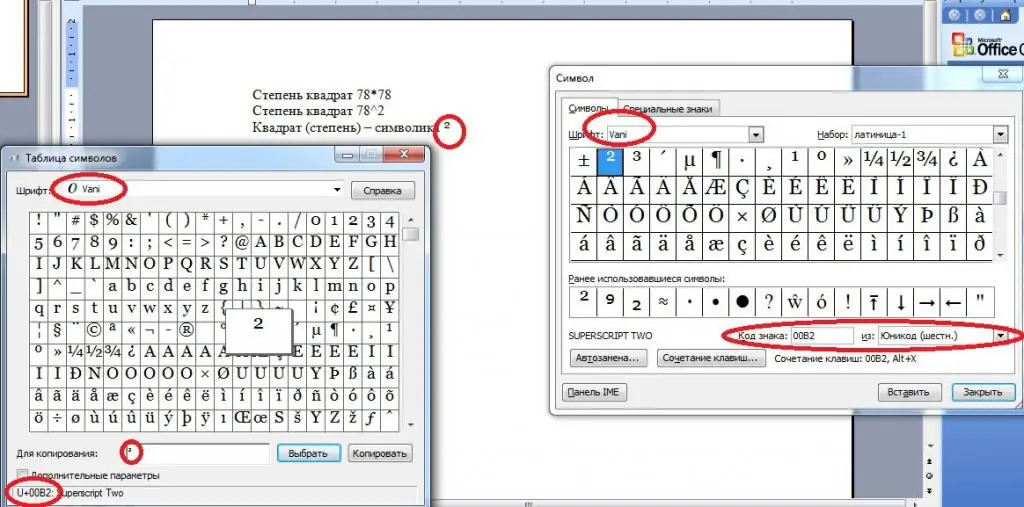
Цонх аврахад
Зэрэг"дөрвөлжин" -ийг тусгай тэмдэгт оруулах замаар бичихийг санал болгож байна. Бид 2-ын тоог бууруулж, дээд талд нь офсет ярьж байна. Бид үйл явдлыг хөгжүүлэх хувилбаруудын нэгийг аль хэдийн авч үзсэн.
Та "Word" үйлчилгээнээс гадна Windows хэрэгслүүдийг ашиглах боломжтой. Үүний тулд танд хэрэгтэй болно:
- "Тэмдэгт хүснэгт" рүү очно уу. Үүнийг "Эхлүүлэх" цэсээр олохыг санал болгож байна.
- Харагдах цонхноос "Квадрат градус" тэмдгийг олоорой. Үүнийг хийх хамгийн сайн арга бол Vani фонтын багц юм.
- Хулганы курсороор харгалзах тэмдэгтийг сонгоод "Сонгох" товчийг дарна уу.
- "Хуулбарлах" дээр дарна уу.
Дараа нь яах вэ? Та засварлах текст баримт бичгийг нээж, дараа нь ямар нэгэн мэдэгдэж байгаа бөгөөд тохиромжтой аргаар зэрэглэлийн тэмдгийг оруулах боломжтой.
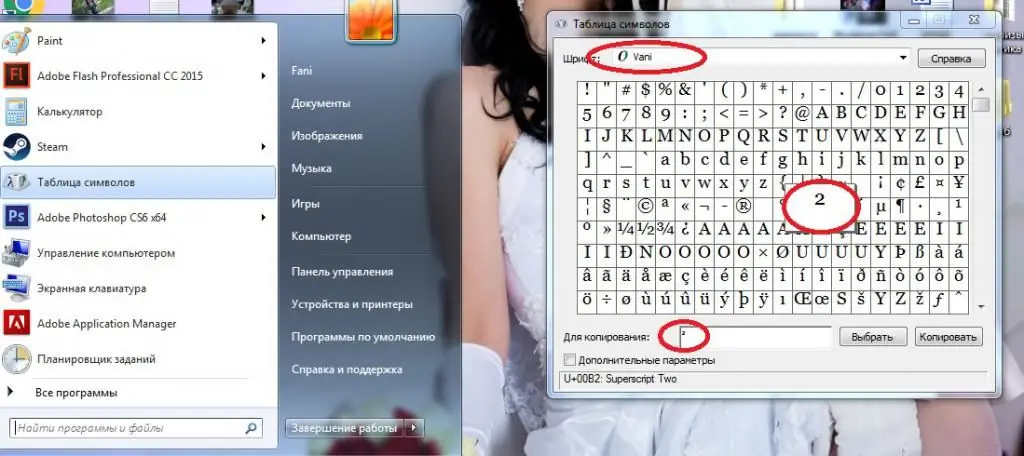
Энэ нь өмнө нь санал болгосон зааврын өөр хувилбар юм. Энэ нь тийм ч түгээмэл биш, гэхдээ та үүнийг мартаж болохгүй.
Томьёо зохиож байна
"Дөрвөлжин"-ийн зэрэг нь хэрэглэгчид математикийн томьёо ашиглан текст баримт бичигт оруулах боломжтой. Word дээр үүнийг хэдхэн минутын дотор хийдэг. Энэ бол даалгаврын хамгийн сайн шийдэл юм.
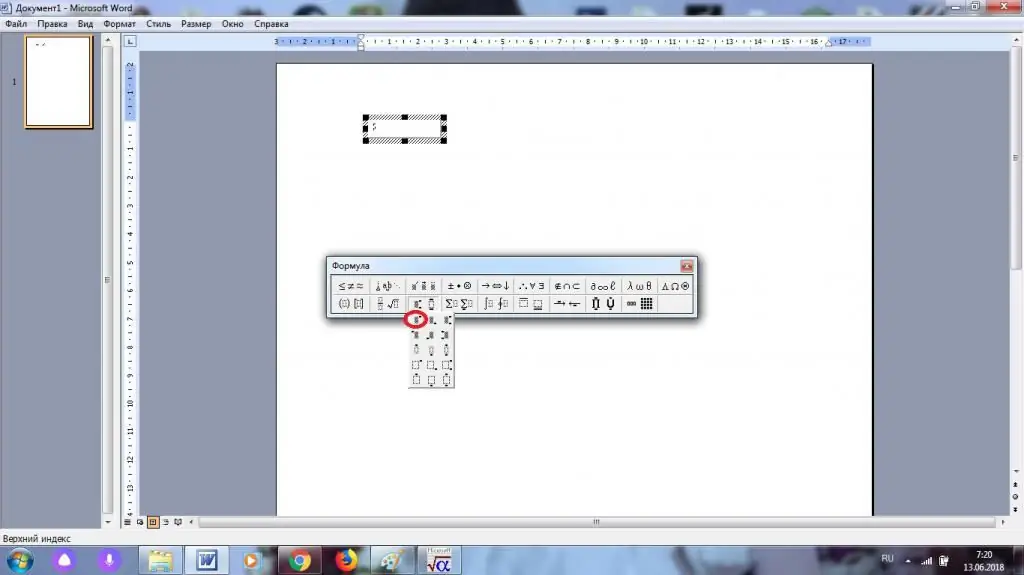
Үйлдлийн алгоритм дараах байдалтай байна:
- "Word"-г нээгээд "Оруулах" таб руу очно уу.
- Боломжтой дэд зүйлсийн жагсаалтыг дэлгэж, тэндээс "Объект"-ыг сонгоно уу.
- Маркшугам Microsoft Equation.
- Зэрэгтэй товчлуурыг дарна уу. Та баруун дээд талд байгаа чөлөөт талбарын дүрс бүхий томьёо дээр дарах хэрэгтэй.
- "дөрвөлжин"-ийн хэмжээнд өсгөх тоог бичнэ үү.
- Тооны дээд талд байгаа талбарт 2-ын тоог заана уу.






